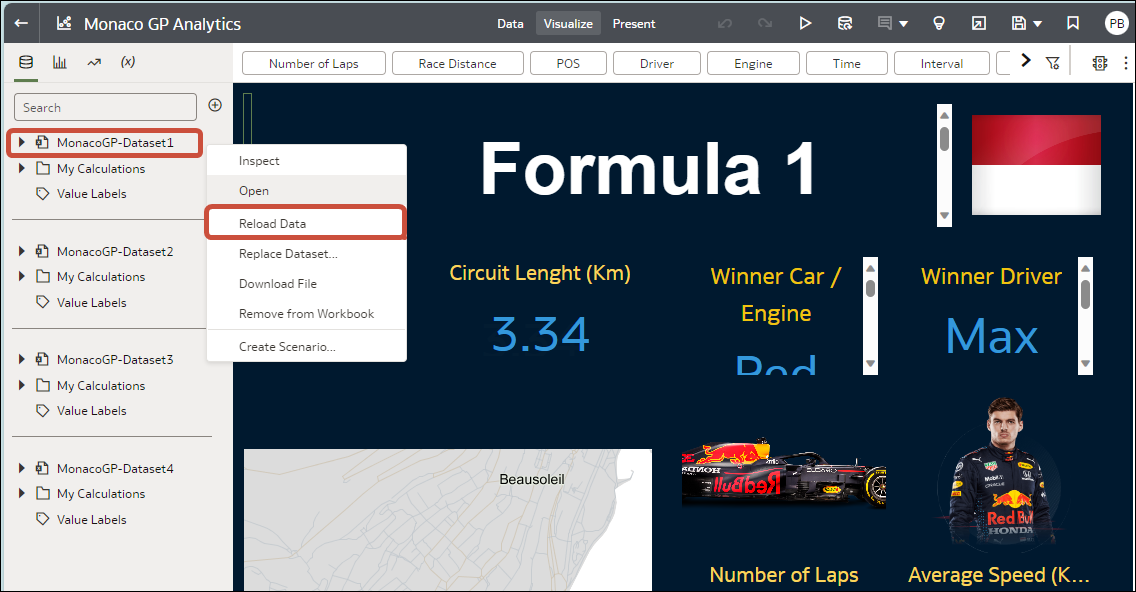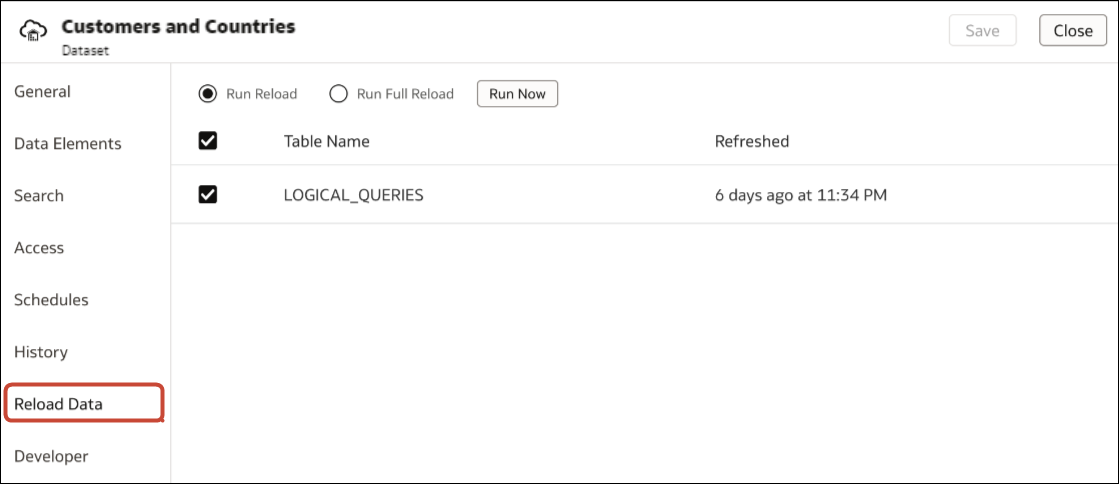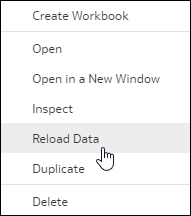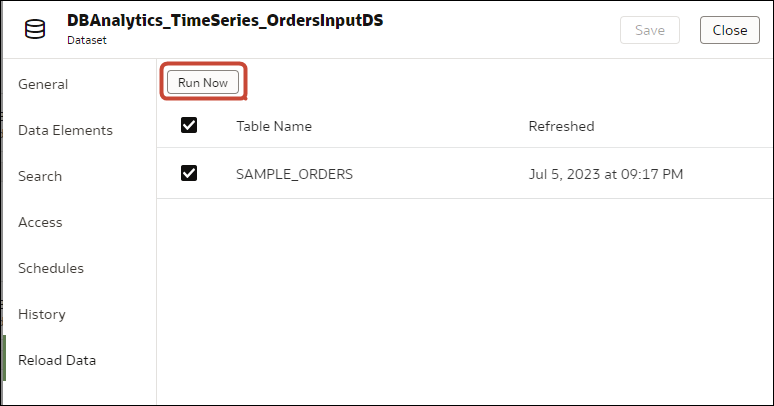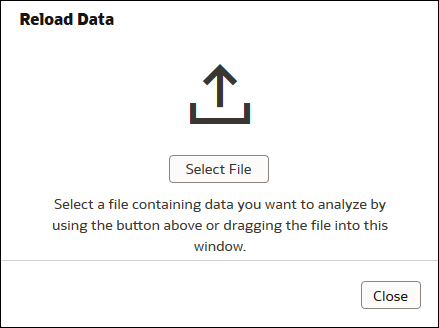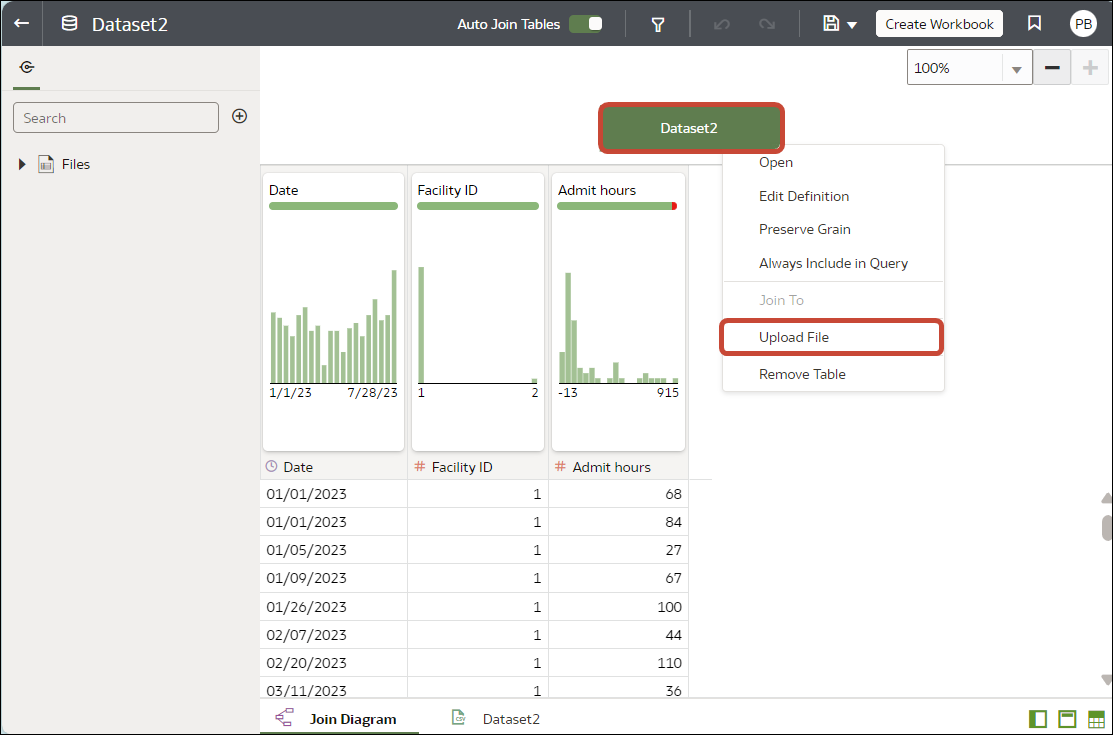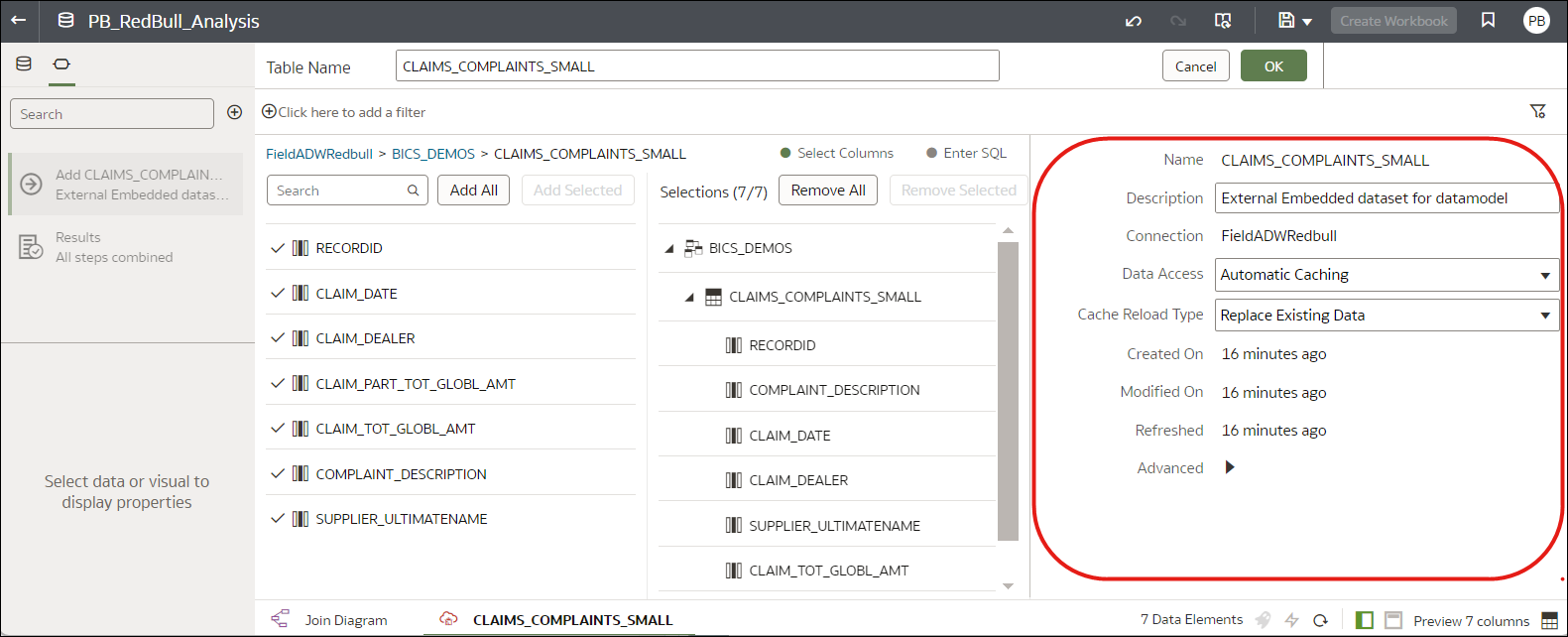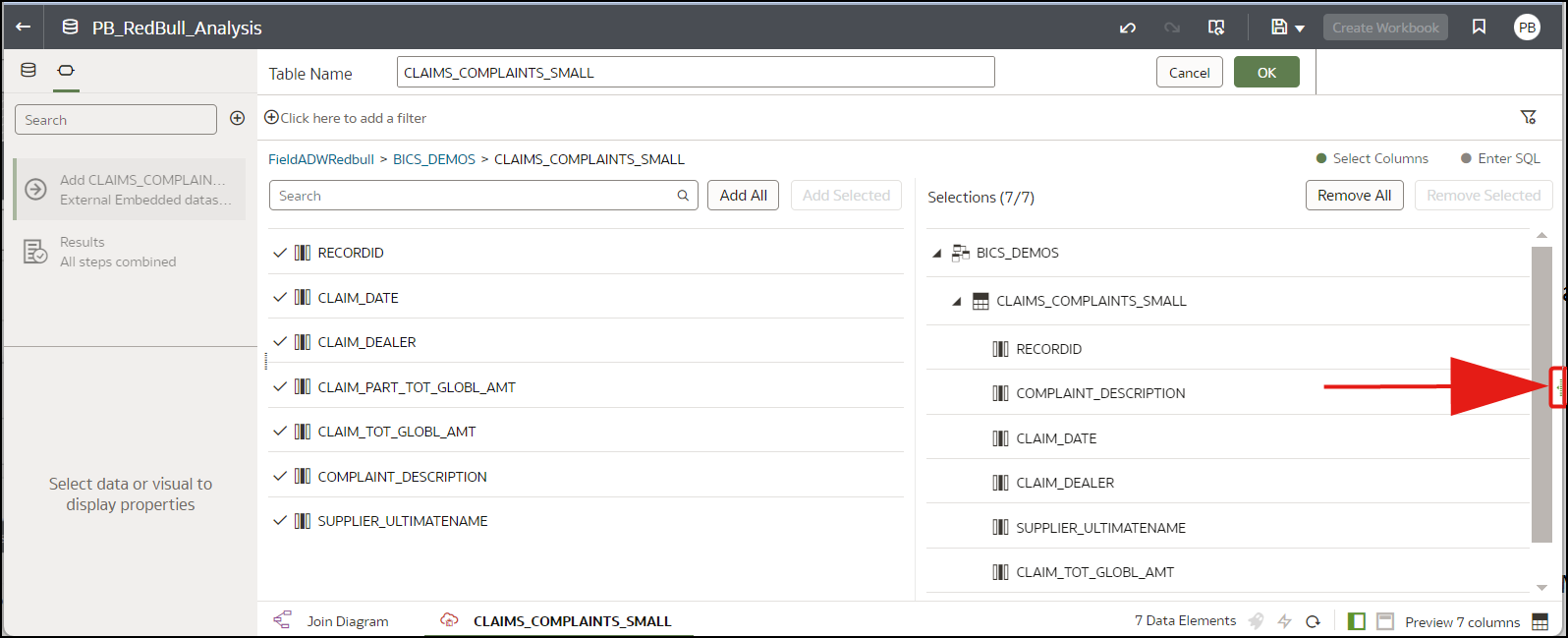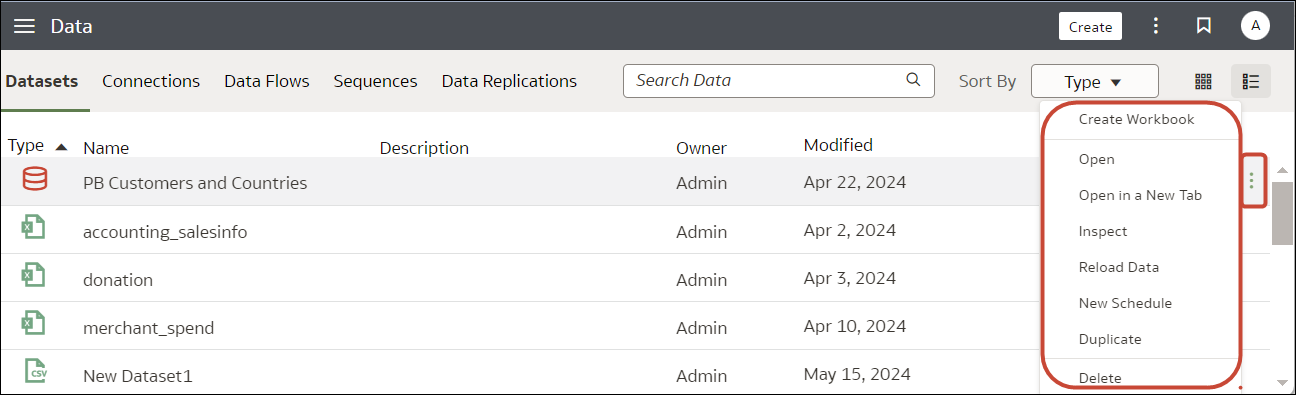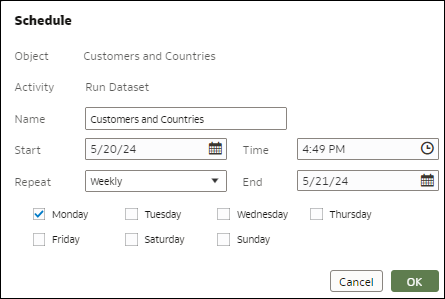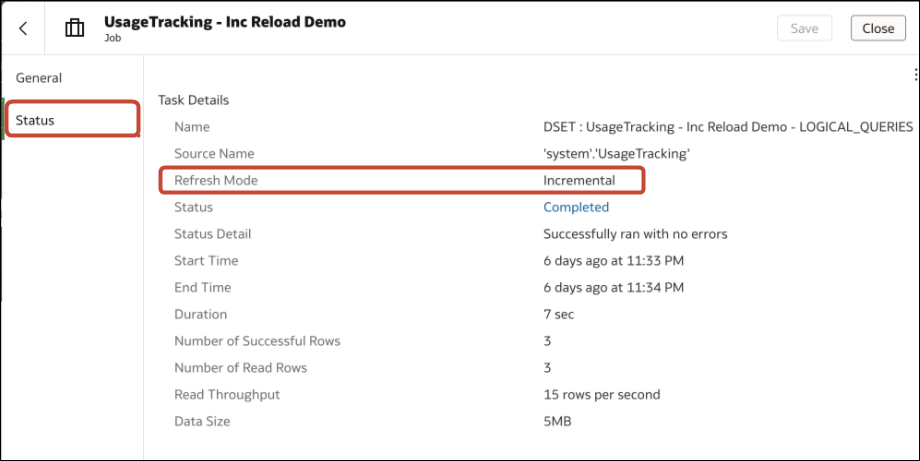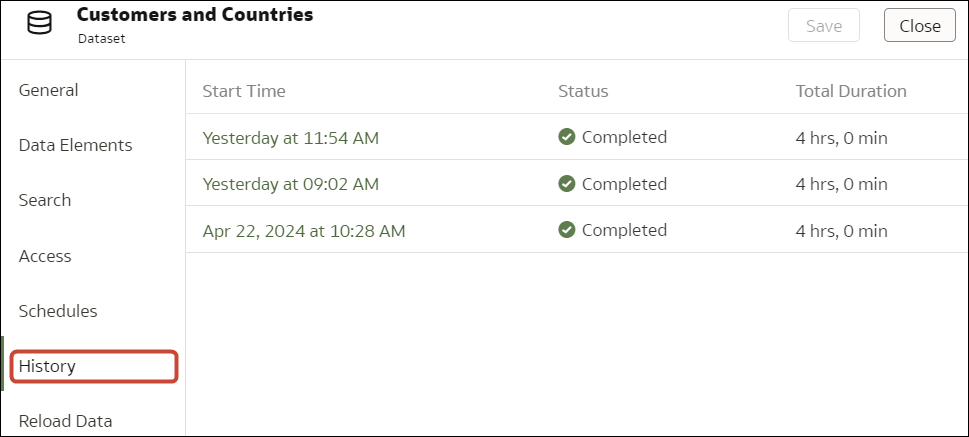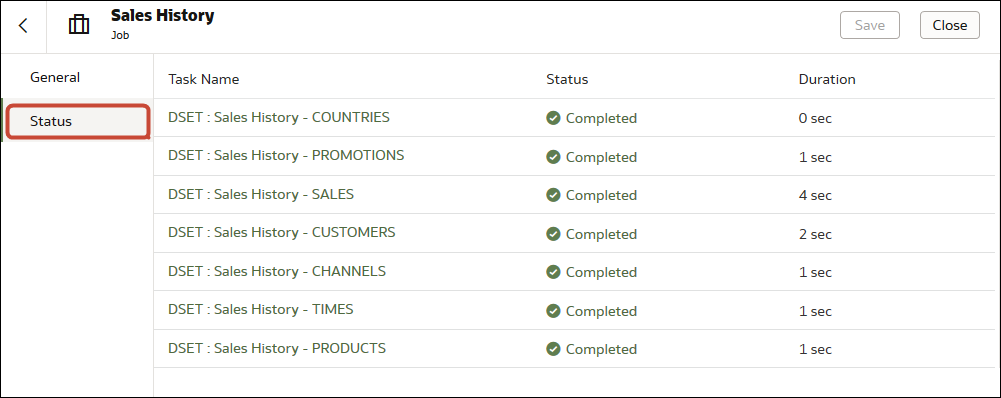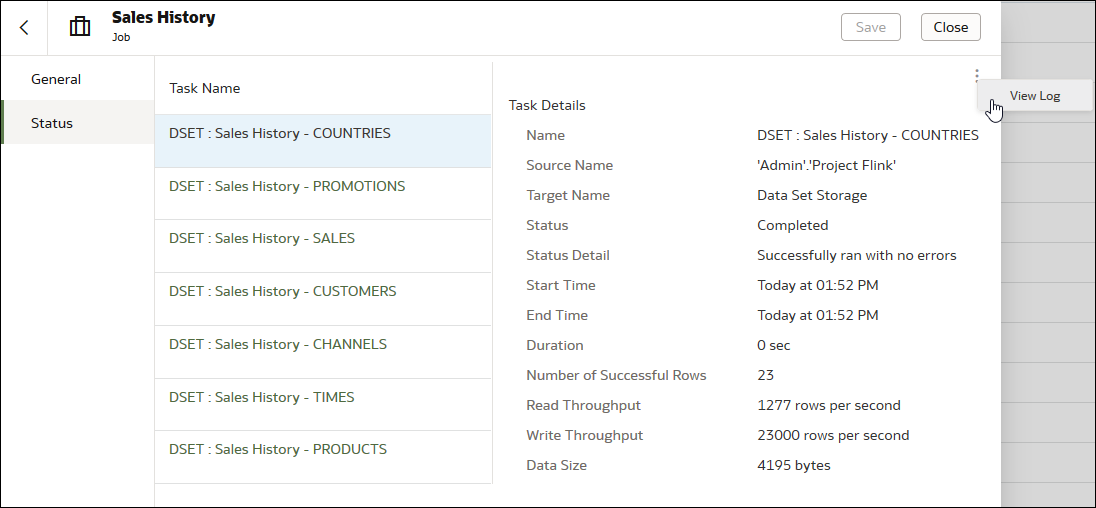Ricaricare i dati di un data set
Per mantenere aggiornati i contenuti di analitica è possibile ricaricare i dati del data set quando vengono aggiornati.
Informazioni sul ricaricamento dei dati di un data set
È possibile ricaricare i dati in un data set per mantenerlo aggiornato.
Il ricaricamento dei dati garantisce che le cartelle di lavoro e le visualizzazioni contengano dati aggiornati. I dati più aggiornati vengono visualizzati nelle cartelle di lavoro e nelle visualizzazioni al termine del ricaricamento del data set e dopo l'aggiornamento delle cartelle di lavoro da parte dell'utente. Vedere Aggiornare i dati di una cartella di lavoro.
La modalità di ricaricamento di un data set dipende dal tipo di origine dei dati.
| Tipo di origine del data set | Modalità di ricaricamento dei dati |
|---|---|
| Dati provenienti da database che supportano il caricamento incrementale |
È possibile ricaricare i dati del data set in modo incrementale se il data set utilizza un'origine dati che supporta questa funzionalità. Il caricamento incrementale carica solo dati nuovi o aggiornati. Vedere Ricaricare i dati di un data set in modo incrementale. |
| Dati da connessioni esterne | Quando si ricaricano i dati per un data set mediante una connessione esterna, l'istruzione SQL del data set viene eseguita di nuovo e i dati correnti per le tabelle con il campo Accesso ai dati impostato su Inserimento nella cache automatico vengono caricati nella cache.
Se il data set contiene una o più tabelle con il campo Accesso ai dati impostato su Inserimento nella cache automatico, è possibile utilizzare la pagina Dati per ricaricare le tabelle nel data set. |
| Dati da file Excel, CSV o TXT | Quando si ricarica un file Microsoft Excel (XLSX o XLS), il file del foglio di calcolo più recente deve contenere un foglio con lo stesso nome del file originale. Il foglio deve inoltre contenere le stesse colonne che si trovano nel data set. Il ricaricamento dei dati non riesce se nel file caricato mancano colonne.
Quando si ricarica un file CSV o TXT, il file deve contenere le stesse colonne del data set. Il ricaricamento dei dati non riesce se nel file caricato mancano delle colonne. Per ricaricare un data set che utilizza un file come origine, utilizzare la pagina Dati. |
| Dati da Oracle Fusion Cloud Applications Suite |
È possibile ricaricare i dati e i metadati per le origini dati Fusion Applications Suite. Se l'origine dati Fusion Applications Suite utilizza il linguaggio SQL logico, durante il ricaricamento dei dati l'istruzione SQL del data set viene eseguita di nuovo. |
Ricaricare i dati dall'editor della cartella di lavoro
Quando si modifica una cartella di lavoro, è possibile ricaricare i dati per aggiornare la cartella di lavoro con i dati più aggiornati.
- Nella home page individuare la cartella di lavoro e fare clic su Apri.
- Fare clic sulla scheda Visualizza.
- Nel Pannello dati fare clic con il pulsante destro del mouse sul nome della connessione o sul nome del data set e selezionare Ricarica dati.
Ricaricare una singola tabella in un data set
Utilizzare l'editor Data set per ricaricare i dati di una singola tabella del data set che utilizza una connessione. La funzione di ricaricamento esegue query sull'origine dati della tabella e carica i dati correnti nella cache.
- Nella home page fare clic su Dati, quindi fare clic su Dati.
- Fare clic sulla scheda Data set.
- Passare il puntatore del mouse sul data set che si desidera ricaricare, fare clic su Azioni, quindi su Ricarica dati.
- Selezionare la tabella, quindi fare clic su Esegui ora.
Ricaricare le tabelle in un data set
Utilizzare la scheda Data set per ricaricare i dati per le tabelle del data set che utilizzano le connessioni e per impostare il campo Accesso ai dati su Inserimento nella cache automatico. La funzione di ricaricamento esegue query sulle origini dati delle tabelle e carica i dati correnti nella cache.
Nota:
È anche possibile ricaricare i dati a livello di programmazione per un data set esistente basato su una connessione usando l'API REST. Vedere Ricaricare i dati per un data set in API REST per Oracle Analytics Cloud.Il ricaricamento dei dati garantisce che le cartelle di lavoro e le visualizzazioni contengano dati aggiornati. I dati più aggiornati vengono visualizzati nelle cartelle di lavoro e nelle visualizzazioni al termine del ricaricamento del data set e dopo l'aggiornamento delle cartelle di lavoro da parte dell'utente.
- Nella Home page fare clic su Navigator quindi fare clic su Dati.
- Passare il puntatore del mouse sul data set che si desidera ricaricare, fare clic su Azioni, quindi su Ricarica dati
. - Selezionare le tabelle che si desidera ricaricare, quindi fare clic su Esegui ora.
Ricaricare i file di un data set
Ricaricare i dati in un data set in base a un file XLSX, XLS, CSV o TXT per assicurarsi di disporre del contenuto della cartella di lavoro più aggiornato.
Il ricaricamento dei file di un data set garantisce che le cartelle di lavoro e le visualizzazioni contengano dati aggiornati. I dati più aggiornati vengono visualizzati nelle cartelle di lavoro e nelle visualizzazioni al termine del ricaricamento del file e dopo l'aggiornamento delle cartelle di lavoro da parte dell'utente.
- Nella Home page fare clic su Navigator quindi fare clic su Dati.
- Fare clic sulla scheda Data set.
- Passare il puntatore del mouse sul data set che si desidera ricaricare, fare clic su Azioni, quindi su Ricarica dati.
- Trascinare il file nella finestra di dialogo Carica file oppure fare clic su Seleziona file per individuare il file.
- Fare clic su OK.
Ricaricare i dati di un data set in modo incrementale
Per mantenere aggiornati i contenuti di analitica è possibile ricaricare i data set in modo efficiente quando sono disponibili nuovi dati nel database di origine.
Panoramica sul caricamento dei data set in modo incrementale
È possibile mantenere aggiornate le cartelle di lavoro nel modo più efficiente caricando i dati del data set in modo incrementale. Rivedere questa panoramica prima di iniziare.
Il ricaricamento dei dati in modo incrementale aggiorna i dati in modo efficiente e riduce al minimo i tempi di elaborazione.
Descrizione dei tipi di carico incrementale supportati
- caricare i nuovi record e gli aggiornamenti ai record esistenti (alias operazione upsert);
- caricare solo i nuovi record (alias operazione insert).
In alternativa, se il caricamento incrementale non è appropriato, è possibile eseguire un caricamento completo dei dati. Ad esempio, se una parte significativa dei dati viene modificata periodicamente, un caricamento completo dei dati potrebbe essere più efficiente.
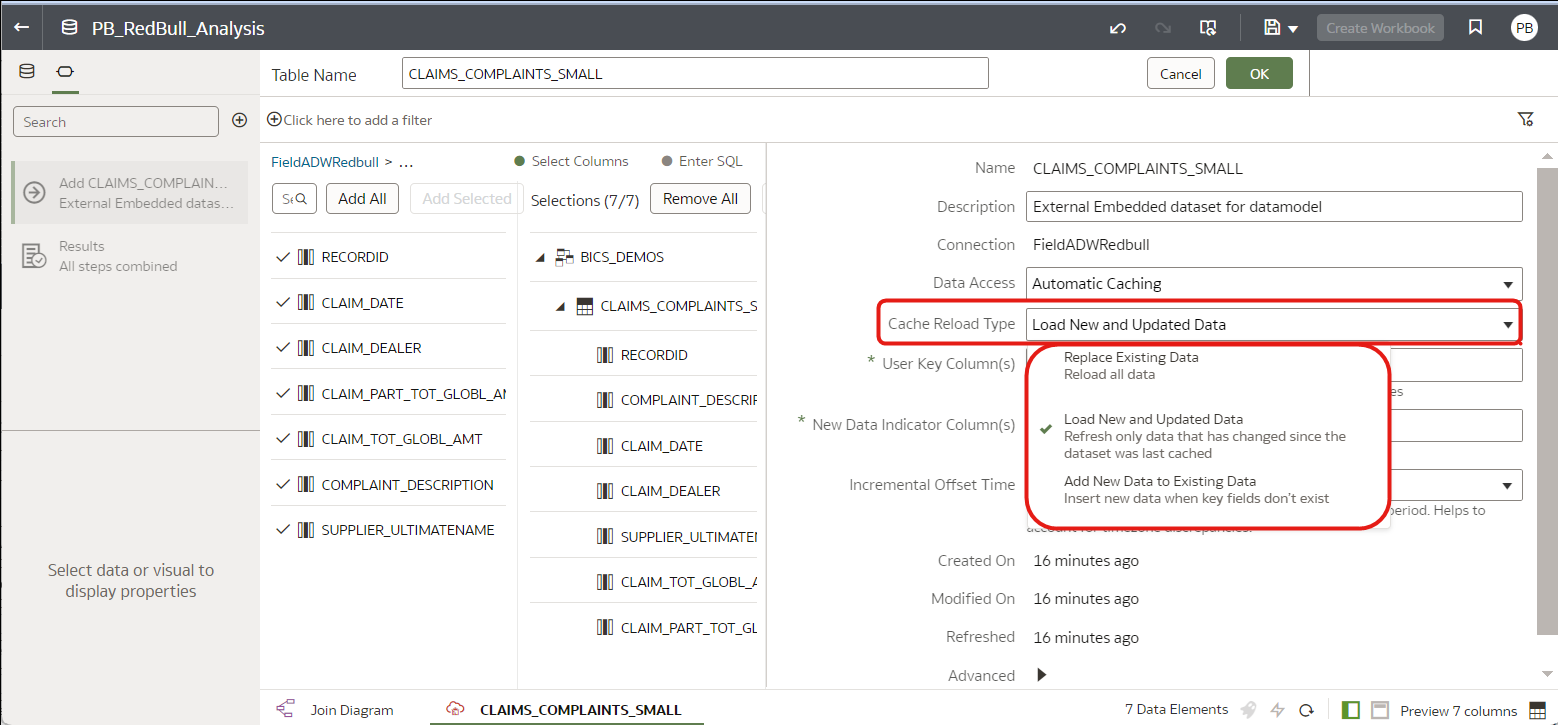
.png
Tipi di database che supportano il caricamento incrementale per i data set
- Oracle Database
- Oracle Applications
- Oracle Autonomous Data Warehouse (ADW)
- Oracle Autonomous Transaction Processing (ATP)
- Oracle Talent Management Cloud/Oracle Talent Acquisition Cloud (Taleo)
- DB2
- Informix
- MySQL
- SQL Server
- Sybase ASE e Sybase IQ
Uso dei dati in fusi orari diversi
Se c'è una differenza di orario tra gli indicatori orario nei dati e il fuso orario predefinito di Oracle Analytics (Universal Time Coordinated o UTC), è possibile specificare un offset che tenga conto della differenza di orario in modo che i dati vengano caricati correttamente. Ad esempio, se il sistema di origine effettua la registrazione nel fuso orario del Pacifico (PST), che è otto ore indietro rispetto all'UTC, impostare il tempo di offset incrementale su 8 ore. Vedere Configurare un data set per eseguire il caricamento in modo incrementale.
Configurare un data set per eseguire il caricamento in modo incrementale
Mantenere i data set aggiornati configurandoli per il caricamento in modo incrementale. Ad esempio, se un sistema di origine dispone di nuovi record, è possibile caricare nel data set solo i nuovi record per ridurre al minimo il traffico di sistema e diminuire i tempi di elaborazione.
Caricare i data set in modo incrementale
Ricaricare i dati dei data set in modo incrementale per mantenere aggiornate le cartelle di lavoro. È possibile effettuare il caricamento una sola volta o periodicamente.
Visualizzare la cronologia di ricaricamento di un data set
Le informazioni cronologiche vengono generate per i ricaricamenti di data set a livello di job e a livello di tabella.
- utilizzano solo file;
- utilizzano una connessione e un file. Oracle Analytics genera le informazioni cronologiche solo per le tabelle di un data set che utilizzano una connessione.
- utilizza una connessione a Oracle EPM Cloud o Oracle Essbase.
Visualizzare e scaricare i file di log per un job di ricaricamento del data set
È possibile esaminare i file di log relativi ai ricaricamenti dei data set per facilitare la risoluzione dei problemi di ricaricamento dei data set.
- Nella Home page fare clic su Navigator quindi fare clic su Dati.
- Nella scheda Data set passare il puntatore del mouse su un data set, fare clic su Azioni, quindi fare clic su Ispeziona.
- Fare clic sulla scheda Cronologia, quindi fare clic sul job che si desidera esaminare.
- Nella scheda Generale fare clic sul menu dei dettagli del job
 nell'angolo superiore destro e selezionare Visualizza log per visualizzare il log oppure Scarica log per salvare i log in un'area di file locale.
nell'angolo superiore destro e selezionare Visualizza log per visualizzare il log oppure Scarica log per salvare i log in un'area di file locale. - Se il job ha ricaricato più tabelle e si desidera visualizzare le informazioni di log per una tabella specifica, fare clic su Stato, selezionare il nome del task di ricaricamento della tabella, fare clic sul menu del task del job
 nell'angolo superiore destro, quindi fare clic su Visualizza log.
nell'angolo superiore destro, quindi fare clic su Visualizza log.